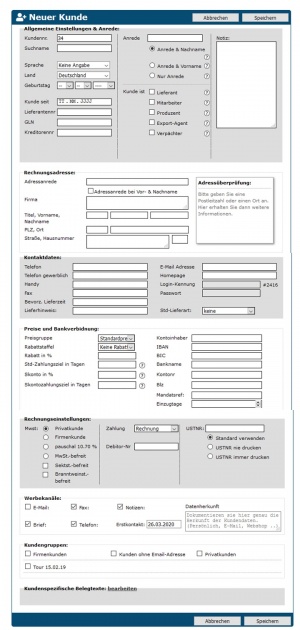Neuer Kunde
| So finden Sie diese Seite: |
| Kunde |
| Neu[+] |
Einen neuen Kunden anlegen
Um einen neuen Kunden in Winestro.Cloud anzulegen, gibt es drei verschiedene Möglichkeiten. Die naheliegendste Möglichkeit ist es auf Kunde - Neuer Kunde zu klicken, wodurch Du auf eine leere Kundenmaske gelangst. Hier kannst du ganz einfach einen Kunden neu anlegen.
Die zweite Möglichkeit ist in der Listenansicht der Kunden auf Neu[+] zu drücken. Hierauf folgt einen leere Kundenmaske, die dann mit allen erforderlichen Daten gefüllt werden kann.
Als dritte Möglichkeit können Kunden auch importiert werden. Diese Funktion bietet sich insbesondere dann an, wenn schon viele Kundendaten gesammelt worden sind und dann in Winestro.Cloud übernommen werden sollen. Da das Thema Kundenimport etwas umfangreicher ist, gibt es dafür einen eigenen Wiki-Artikel
Hinweis: klicke hier (YouTube-Video), wenn Du mehr über einen neuen Kunden anlegen erfahren möchtest.
Kundennummer
Die Kundennummer wird von Winestro.Cloud automatisch vergeben. Das System wählt hierbei die nächst höhere freie Nummer. Diese sind jedoch nicht vom System festgelegt und unabänderbar. Falls Du also Kundennummern nach einem eigenen System pflegen möchtest, lassen sich diese auch ganz einfach in der Bearbeitungsansicht der Kundenakte abändern.
Manchmal geschieht es, dass Kundennummern sehr hoch sind und keine klare Linie in der Vergabe zu erknennen ist. Wenn das der Fall ist, dann versteckt sich wahrscheinlich irgendwo eine Karteileiche mit hoher Kundennummer. Passe die Kundennummer einfach über die Bearbeitungsfunktion an, dann werden die Nummern wieder fortlaufend vergeben.
Kundensprache
Du kannst einem Kunden eine bestimmte Sprache zuweisen. Dadurch können Kunden leichter gruppiert werden, z.B. alle Englisch sprechenden Kunden. Weiterhin ist die Spracheinteilung wichtig, wenn Du Rechnungen in verschiedenen Sprachen ausstellen willst(siehe auch Auslandsauftrag).
Briefanrede
Die Briefanrede wird zur Einleitung von Texten auf Rechnungen, E-Mails und Briefen genutzt. Du kannst das Feld Anrede mit dem Feld Vorname (Lieber Gerd,) oder mit dem Nachnamen (Sehr geehrte Frau Mustermann,) kombinieren, oder so einstellen, dass nur der Text aus dem Feld Anrede als Briefanrede genutzt wird.
Für den Fall, dass Du mehrere Personen mit unterschiedlichen Nachnamen ansprechen möchtest, kannst Du die Briefanrede auf "nur Anrede" stellen und einen freien Text eingeben (Liebe Frau Mustermann, lieber Herr Muster,). Auch die Felder Vor- und Nachname der Adressanrede können in diesem Fall angepasst ausgefüllt werden (Vorname: "Marinanne Mustermann und", Nachname: "Max Muster").
Adressanrede
Die Adressanrede ist üblicherweise "Herr", "Frau" oder "Firma" und steht im Adressbereich als erste Zeile. Setze den Haken bei "Adressanrede bei Vor- & Nachname", sodass die Adressanrede vor den Vornamen gesetzt.
Kundenadresse
Die Adresse von Kund_Innen füllst Du so aus, wie es vom Programm beschrieben wird.
Es kann dabei vorkommen, dass eine Adresse für ungültig erklärt wird. Das liegt daran, dass die Datenbank hinter der Adressüberprüfung nur für Deutschland gilt und nicht ständig aktualisiert wird. Daher kann die Adressprüfung u.U. eine richtige Adresse als falsch markieren.
Rechnungseinstellungen
MwSt. Einstellung
Bei Rechnungsangaben kannst Du festlegen, wie die MwSt. auf Rechnungen für diesen Kunden ausgegeben werden soll.
1. Privatkunden wird eine Rechnung mit Bruttopreisen ausgewiesen.
2. Firmenkunden wird eine Rechnung ausgewiesen, in der die Einzelpositionen als Nettopreise aufgeführt werden.
3. Dem Kunden wird eine pauschale MwSt. von 10,7 % berechnet und ausgewiesen.
4. Auslandskunden erhalten eine Rechnung nur aus den Nettoangaben. Hier wird keine MwSt. ausgewiesen.
Bei Auslandskunden sollten zudem die USt-ID des Kunden angegeben werden. Diese wird dann auch in Rechnungen mitgedruckt.
Zahlungsart
Die in der Kundenakte hinterlegte Zahlungsart wird automatisch für neue Aufträge übernommen. Im Auftrag selbst kann diese, falls nötig, jederzeit für genau diesen Auftrag abgeändert werden.
Zahlungsziele
Wenn Du keine Einträge bei den Zahlungszielen machst, werden Deine Standardzahlungsziele für diesen Kunden verwendet. Wenn Du mit dem Kunden abweichende Vereinbarungen getroffen hast, trägst Du diese hier ein. Für Aufträge dieses Kunden werden dann diese Angaben und nicht die Standardzahlungsziele genutzt. Dein Standardzahlungsziel bearbeitest Du unter Rechnungen.
Preisgruppe
Kund_Innen können verschiedene Preisgruppen zugeordnet werden. So können diese private Kund_Innen sein und deshalb den Standartpreis bekommen, aber auch Kund_Innen sein die stets sehr große Mengen auf einmal abnehmen, weshalb Du diesen einen gesonderten Preis anbietetst und deshalb der dazu passenden Preisgruppe zuordnest.
Wenn Du einem Kunden dann einen Artikel verkaufst, wird unser Programm automatisch beim Erstellen der zugehörigen Rechnung den Preis aus der hinterlegten Preisgruppe vorschlagen. Unter Artikel-Gruppe-Preisgruppe legst Du zudem die Preisgruppe fest, welche beim Neuanlegen von Kund_Innen automatisch hinterlegt wird.
Wenn du mehr über Preisgruppen erfahren möchtest, dann lies dich gerne noch einmal ein.
Kundenrolle
Lieferant
Jeden Kunden kannst Du auch durch das entsprechende Häkchen als einen Lieferanten markieren. Damit kannst Du diesem Kunden auch Ausgaben zuordnen.
Mitarbeiter
Jeden Kunden kannst Du auch als Mitarbeiter markieren. So kannst Du Gesprächsnotizen anlegen, Aufgaben für diesen Mitarbeiter pflegen, Termine für diesen Mitarbeiter anlegen und Erinnerungen mit einem Klick per E-Mail versenden. Wenn Du dem Mitarbeiter eine E-Mailadresse einträgst, wird diesem jeden Morgen automatisch eine Terminübersicht mit allen nötigen Kontaktdaten gesendet.
Wenn Du eines der Winestro-Team Pakete gebucht hast, können Sie einem Mitarbeiter auch eine persönliche Login Kennung und Passwort eintragen. Mit dieser Kennung und dem Passwort kann Ihr Mitarbeiter sich dann einloggen und arbeiten - erhält aber keinen Zugang zu Ihren eigenen Zugangsdaten. Zukünftig sollen die Möglichkeiten der Mitarbeiter-Einschränkungen weiter ausgebaut werden.
Mehr dazu unter Mitarbeiter.
Produzent
Ein Produzent hat Zugriff auf die Kellerfunktionen in Winestro.Cloud.
Exportagent
Wenn Du die Export-Funktionen des Premiumpakets von Winestro.Cloud nutzt, kannst DU den Kunden auch als Export-Agent markieren. Andere Kunden kannst Du dann diesem Export-Agenten zuordnen. Die Rechnung für Kunden denen ein Export-Agent zugeordnet ist, werden an den Agenten gestellt und nicht an den Kunden direkt. Aufträge und Historie bleiben aber beim Kunden. So hast Du einen genauen Überblick darüber, welcher Kunde über welchen Export-Agenten wie viel bestellt hat.
Wenn ein Kunde die Rolle des Export-Agenten hat, setze in der Bearbeitenmaske das Häckchen bei Allgemeine Einstellungen "Kunde ist... Export-Agent". Nachdem Du das gespeichert hast, gehst Du in den Kunden, dem Du den Exportagenten zuweisen willst. In der Bearbeitenmaske siehst Du Allgemeine Einstellungen-Exportagent eine Auswahlliste aller Exportagenten.
Mehr zu den Export-Funktionen findest Du im Artikel zum Auslandsauftrag.
Verpächter
Der Verpächter hat ledlich Zugriff auf den Schlag.
Kassenzugang
Neben dem Mitarbeiter, der einen Kassenzugang bekommen kann, gibt es auch die Option, ausschließlich einen Kassenzugang zu gewähren. Die Besonderheit hierbei ist, dass diese Person im Programm lediglich Zugang auf die Kasse hat und sonst keine weiteren Funktionen nutzen kann. Da die Kasse ansonsten sehr komplex ist, empfiehlt sich zu diesem Thema noch einmal, sofern es Dich interessiert, mehr nachzulesen.
Zeitprojekt
Die Rolle des Zeitprojekts ist sehr nützlich, wenn Du auch Tätigkeiten für andere Weingüter übernimmst.
Nehmen wir an, Du bearbeitest auch ein Teil von den Weinbergen eines Kollegen, dann kannst Du diesen als Kunden anlegen und ihm die Rolle "Zeitprojekt zuweisen". Dann kannst Du jedes Mal, wenn du Tätigkeiten für diesen übernimmst, die Zeit der Tätigkeit tracken und ggf. auch in ihrem genauen Umfang in Rechnung stellen.
Werbekanäle
Zu jedem Kunden kannst Du hinterlegen, auf welchen Wegen Du diesen zu Werbezwecken kontaktieren darfst. Beim Werbekanal E-Mail beispielsweise, kannst Du beim Versenden eines Newsletters mit wenig Aufwand sicher stellen, dass nur Kunden, bei denen dieser Haken auch gesetzt ist, eine E-Mail erhalten. Mehr dazu unter Newsletter-Schnittstelle.
Nachträglich Änderungen können in den Werbekanal-Einstellungen unter dem Reiter "System" in der Kundenkarteikarte vorgenommen werden.
Schnellerfassung
Die Schnellerfassung ist standartmäßig in Winestro.Cloud deaktiviert und muss unter System - Einstellungen -Anzeige - Stapelerfassung (ganz unten) aktiviert werden.
Eine Erklärung zur Schnellerfassung von Kunden findest Du auf der entsprechenden Seite.